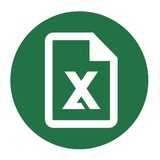Разбираем тестовое задание в Яндекс на позицию Junior аналитика данных
Тестовое задание — важная часть трудоустройства аналитика. Это шанс показать свои навыки на практике и получить оффер мечты.
Приглашаем на бесплатный вебинар, где Андрон Алексанян — эксперт в области аналитики и CEO школы аналитики Simulative — в прямом эфире разберет тестовое задание в Яндекс на позицию Junior аналитика данных.
⚡️ На вебинаре вы:
Чему именно научимся на вебинаре:
🕗 Настоятельно рекомендуем не пропускать — для зрителей у нас есть особый бонус, который обеспечит вам уверенный старт в вашей карьере.
😶 Зарегистрироваться на бесплатный вебинар
Тестовое задание — важная часть трудоустройства аналитика. Это шанс показать свои навыки на практике и получить оффер мечты.
Приглашаем на бесплатный вебинар, где Андрон Алексанян — эксперт в области аналитики и CEO школы аналитики Simulative — в прямом эфире разберет тестовое задание в Яндекс на позицию Junior аналитика данных.
🟠 узнаете, какие навыки и знания необходимы для успешного выполнения заданий;🟠 поймёте, что хочет увидеть работодатель;🟠 получите советы и лайфхаки;🟠 вместе с Андроном разберете в прямом эфире реальный пример тестового 🔥
Чему именно научимся на вебинаре:
🟠 С помощью Pandas проанализируем Яндекс-запросы за несколько недель, загрузив их из json-файла;🟠 Найдем закономерности и отличия использования сервиса на мобильных устройствах и компьютерах;🟠 Разберем фишки Pandas: сложную агрегацию, маппинг, конкатенацию, чейнинг и др.
🕗 Настоятельно рекомендуем не пропускать — для зрителей у нас есть особый бонус, который обеспечит вам уверенный старт в вашей карьере.
Please open Telegram to view this post
VIEW IN TELEGRAM
Media is too big
VIEW IN TELEGRAM
Как объединить ячейки в Excel
Объединение ячеек – известная команда, однако на выполнение этой операции часто уходит много времени. В этом видео автор подробно разберет, что подразумевают под объединением ячеек и как быстро выполнить эту операцию, выбрав оптимальный вариант.
Вы рассмотрите все способы объединения ячеек в Excel: форматирование, выравнивание по центру, функции СЦЕПИТЬ, СЦЕП и ОБЪЕДИНИТЬ и др.
Смотреть это видео на youtube: youtu.be/eEpfWp55B_A
Объединение ячеек – известная команда, однако на выполнение этой операции часто уходит много времени. В этом видео автор подробно разберет, что подразумевают под объединением ячеек и как быстро выполнить эту операцию, выбрав оптимальный вариант.
Вы рассмотрите все способы объединения ячеек в Excel: форматирование, выравнивание по центру, функции СЦЕПИТЬ, СЦЕП и ОБЪЕДИНИТЬ и др.
Смотреть это видео на youtube: youtu.be/eEpfWp55B_A
This media is not supported in your browser
VIEW IN TELEGRAM
Коллеги, вы всё ещё тратите 10 часов на аналитические записки, которые можно сделать за 40 минут?
📊 На канале от создателей самого крупного сообщества финансистов в России – Софьи Бурцевой и Натали Васильевой раскрывают секреты, как нейросети помогают финансистам работать в 15 раз быстрее.
Что уже можно изучить (в закреплённом сообщении):
✅ Как я создала квартальный отчёт с помощью нейросетей и сэкономила три дня
✅ Нейросеть vs финансовый анализ.
✅ Как создать стикерпак для себя или своего эксперта (например, гендиректора)
✅ Выступление Софьи (соавтора канала) в Сколково с темой: «Применение искусственного интеллекта в работе финансового директора».
✅ 10 часов руками vs 40 минут с ИИ. Создание аналитической записки.
Присоединяйтесь, с нами уже более 4000 финансистов:
➡️t.iss.one/ai_finansist
📊 На канале от создателей самого крупного сообщества финансистов в России – Софьи Бурцевой и Натали Васильевой раскрывают секреты, как нейросети помогают финансистам работать в 15 раз быстрее.
Что уже можно изучить (в закреплённом сообщении):
✅ Как я создала квартальный отчёт с помощью нейросетей и сэкономила три дня
✅ Нейросеть vs финансовый анализ.
✅ Как создать стикерпак для себя или своего эксперта (например, гендиректора)
✅ Выступление Софьи (соавтора канала) в Сколково с темой: «Применение искусственного интеллекта в работе финансового директора».
✅ 10 часов руками vs 40 минут с ИИ. Создание аналитической записки.
Присоединяйтесь, с нами уже более 4000 финансистов:
➡️t.iss.one/ai_finansist
Установка дня недели по дате
Сейчас разберëмся как при помощи форматирования ячеек можно отобразить день недели по введенной дате.
Начните с введения в ячейку любой даты, которая содержится в календаре. Запустите контекстное меню с помощью клика правой кнопки мыши и выберите графу «Формат ячеек...».
В окне форматирования перейдите во вкладку «Число». Теперь в графе «Числовые параметры» установите переключатель в позицию «Все форматы».
Теперь в поле «Тип» необходимо вручную ввести следующее значение:
Сейчас разберëмся как при помощи форматирования ячеек можно отобразить день недели по введенной дате.
Начните с введения в ячейку любой даты, которая содержится в календаре. Запустите контекстное меню с помощью клика правой кнопки мыши и выберите графу «Формат ячеек...».
В окне форматирования перейдите во вкладку «Число». Теперь в графе «Числовые параметры» установите переключатель в позицию «Все форматы».
Теперь в поле «Тип» необходимо вручную ввести следующее значение:
ДД.ММ.ГГГГ ч:м
Почерк Успеха — канал для тех, кто стремится к финансовой свободе и осознанному росту.
Если вы хотите:
• Научиться управлять личными финансами
• Разобраться в инвестициях без сложной теории
• Избежать типичных финансовых ошибок
• Строить капитал с нуля — без мифов и иллюзий
Тогда вы по адресу: https://t.iss.one/+ln9AYbbu6S84ODhi
Здесь публикуются короткие, практичные материалы: финансовые принципы, реальные кейсы, аналитика, рекомендации от опытных специалистов.
Почерк Успеха — это грамотный подход к деньгам, мышлению и будущему.
Если вы хотите:
• Научиться управлять личными финансами
• Разобраться в инвестициях без сложной теории
• Избежать типичных финансовых ошибок
• Строить капитал с нуля — без мифов и иллюзий
Тогда вы по адресу: https://t.iss.one/+ln9AYbbu6S84ODhi
Здесь публикуются короткие, практичные материалы: финансовые принципы, реальные кейсы, аналитика, рекомендации от опытных специалистов.
Почерк Успеха — это грамотный подход к деньгам, мышлению и будущему.
Media is too big
VIEW IN TELEGRAM
Количество и сумма ячеек по цвету
В этом видео автор разбирает простой способ подсчёта количества и суммы ячеек по цвету в Excel — с помощью пользовательских функций вы реализуете суммирование по цвету заливки или текста ячейки, а также разберете аналогичный пример и для подсчета количества ячеек одинакового цвета.
Смотреть это видео на youtube: youtu.be/_KsRExUoQBw
В этом видео автор разбирает простой способ подсчёта количества и суммы ячеек по цвету в Excel — с помощью пользовательских функций вы реализуете суммирование по цвету заливки или текста ячейки, а также разберете аналогичный пример и для подсчета количества ячеек одинакового цвета.
Смотреть это видео на youtube: youtu.be/_KsRExUoQBw
🔔Открыли для подписчиков канала бесплатный доступ к онлайн-курсу «Excel: от формул до финансовых моделей» в Высшей школе финансового директора.
В курсе вы найдете видеоуроки, пошаговые инструкции и готовые Excel-модели от тренера, разработчика и консультанта по программам Microsoft Office. Кроме того, у вас будет официальное удостоверение о повышении квалификации после обучения.
+ В подарок книга по работе в Excel, которая прокачает ваши навыки🔥
Оставьте заявку на бесплатный доступ на 3 дня по ссылке>>>
#реклама
О рекламодателе
В курсе вы найдете видеоуроки, пошаговые инструкции и готовые Excel-модели от тренера, разработчика и консультанта по программам Microsoft Office. Кроме того, у вас будет официальное удостоверение о повышении квалификации после обучения.
+ В подарок книга по работе в Excel, которая прокачает ваши навыки🔥
Оставьте заявку на бесплатный доступ на 3 дня по ссылке>>>
#реклама
О рекламодателе
Генерация случайного числа
Прямо в Excel вы можете сгенерировать любое случайное число.
Для этого просто воспользуйтесь функцией
A = нижняя граница (например, 1)
B = верхняя граница (например, 100)
Если значение нижней границы больше значения верхней границы, функция выдаст ошибку.
Прямо в Excel вы можете сгенерировать любое случайное число.
Для этого просто воспользуйтесь функцией
=СЛУЧМЕЖДУ(A;B)A = нижняя граница (например, 1)
B = верхняя граница (например, 100)
Если значение нижней границы больше значения верхней границы, функция выдаст ошибку.
Хочешь разбираться в Linux?
Для тебя уже всё сделали.
🐧 Канал Секреты Сисадмина делится полезными инструментами, приёмами и лайфхаками системного администрирования, DevOps и Linux.
Подписывайтесь и прокачивайте свои навыки: @sysadmin_library
Для тебя уже всё сделали.
🐧 Канал Секреты Сисадмина делится полезными инструментами, приёмами и лайфхаками системного администрирования, DevOps и Linux.
Подписывайтесь и прокачивайте свои навыки: @sysadmin_library
Media is too big
VIEW IN TELEGRAM
Защита листа и ячеек в Excel
В этом ролике автор разбирает, как работает защита листа и ячеек от редактирования. Также вы рассмотрите, как можно защищать от редактирования определенные ячейки в зависимости от их цвета.
Смотреть это видео на youtube: youtu.be/jx3MaGOg9do
В этом ролике автор разбирает, как работает защита листа и ячеек от редактирования. Также вы рассмотрите, как можно защищать от редактирования определенные ячейки в зависимости от их цвета.
Смотреть это видео на youtube: youtu.be/jx3MaGOg9do
Лень разбираться в Python?
Для вас уже всё сделали.
📌 Канал Python Hacks рассказывает обо всех возможностях, приёмах и лайфхаках по обучению python.
Подписывайтесь и прокачивайте свои навыки: @python_secrets
Для вас уже всё сделали.
📌 Канал Python Hacks рассказывает обо всех возможностях, приёмах и лайфхаках по обучению python.
Подписывайтесь и прокачивайте свои навыки: @python_secrets
Как распечатать только часть листа?
Иногда бывает необходимо распечатать всего лишь небольшой фрагмент данных, находящихся в документе. В этом вам поможет следующий алгоритм:
— Шаг 1
Выделяем необходимый диапазон данных и переходим в раздел Файл → Печать.
— Шаг 2
По умолчанию в пункте Параметры стоит Напечатать активные листы, нажимаем на него и меняем на Напечатать выделенный фрагмент.
— Шаг 3
Теперь в предварительном просмотре печати отобразится наш выделенный диапазон. Остаётся либо нажать на печать, либо дополнительно отрегулировать другие параметры.
Иногда бывает необходимо распечатать всего лишь небольшой фрагмент данных, находящихся в документе. В этом вам поможет следующий алгоритм:
— Шаг 1
Выделяем необходимый диапазон данных и переходим в раздел Файл → Печать.
— Шаг 2
По умолчанию в пункте Параметры стоит Напечатать активные листы, нажимаем на него и меняем на Напечатать выделенный фрагмент.
— Шаг 3
Теперь в предварительном просмотре печати отобразится наш выделенный диапазон. Остаётся либо нажать на печать, либо дополнительно отрегулировать другие параметры.
Как успешно сменить работу?
Узнаешь в этом канале.
📌 Канал @secrets_hr делится полезными секретами и лайфхаками в составлении резюме, трудоустройстве и управлении персоналом для HR.
Подписывайтесь и прокачивайте свои навыки: @secrets_hr
Узнаешь в этом канале.
📌 Канал @secrets_hr делится полезными секретами и лайфхаками в составлении резюме, трудоустройстве и управлении персоналом для HR.
Подписывайтесь и прокачивайте свои навыки: @secrets_hr
Как скрыть формулы
Если вы не хотите, чтобы получатели документа знали о том, какие функции вы использовали — можно легко их скрыть.
Для этого выделите ячейки, формулы которых требуется скрыть, щелкните правой кнопкой мыши и в появившемся списке выберите Формат ячеек. Затем во вкладке Защита поставьте галочку напротив пункта Скрыть формулы и нажмите OK.
Чтобы этот способ работал, следует нажать правой кнопкой мыши по выбранному листу и выбрать пункт Защитить лист.
Если вы не хотите, чтобы получатели документа знали о том, какие функции вы использовали — можно легко их скрыть.
Для этого выделите ячейки, формулы которых требуется скрыть, щелкните правой кнопкой мыши и в появившемся списке выберите Формат ячеек. Затем во вкладке Защита поставьте галочку напротив пункта Скрыть формулы и нажмите OK.
Чтобы этот способ работал, следует нажать правой кнопкой мыши по выбранному листу и выбрать пункт Защитить лист.
Тренинг “Финансовый директор будущего”.
(Для бухгалтеров, финансистов и финансовых директоров)
📍26-27 августа. От создателей самого крупного сообщества финансистов России.
🗓 Формат: онлайн
Программа тренинга:
День 1. Карьерная траектория CFO 2025–2026: тренды, ожидания собственника от финансиста, зарплаты и возможности роста.
День 2. Обсудим выход на аутсорс, автоматизацию и как внедрить Искусственный интеллект для роста дохода и ценности финансиста.
Все, кто участвует:
✅ Пройдут тест на определение типа личности — чтобы использовать свои особенности для профессионального роста.
✅ Получат 13 умных шаблонов Google-таблиц, которые сделают вашу работу проще!
✅ Получат гайд – "10 задач финансиста для делегирования ИИ"
Ссылка на участие ➡️https://fin-academy.pro/cfo-master
❗️Всего 300 бесплатных мест, поэтому пока есть возможность, заходите!
(Для бухгалтеров, финансистов и финансовых директоров)
📍26-27 августа. От создателей самого крупного сообщества финансистов России.
🗓 Формат: онлайн
Программа тренинга:
День 1. Карьерная траектория CFO 2025–2026: тренды, ожидания собственника от финансиста, зарплаты и возможности роста.
День 2. Обсудим выход на аутсорс, автоматизацию и как внедрить Искусственный интеллект для роста дохода и ценности финансиста.
Все, кто участвует:
✅ Пройдут тест на определение типа личности — чтобы использовать свои особенности для профессионального роста.
✅ Получат 13 умных шаблонов Google-таблиц, которые сделают вашу работу проще!
✅ Получат гайд – "10 задач финансиста для делегирования ИИ"
Ссылка на участие ➡️https://fin-academy.pro/cfo-master
❗️Всего 300 бесплатных мест, поэтому пока есть возможность, заходите!
Точность округления как на экране
Значения, которые выводятся в ячейках, могут не совпадать с теми, которые Excel использует в расчëтах. Чаще всего при работе с дробными величинами. Разберёмся в исправлении этой проблемы.
Переместитесь в раздел «Файл» и ярлык «Параметры». Теперь откройте раздел настроек «Дополнительно».
Обратите внимание на правую часть экрана: там находится блок «При расчëте этой книги». Осталось только установить галочку у «Задать точность как на экране».
Значения, которые выводятся в ячейках, могут не совпадать с теми, которые Excel использует в расчëтах. Чаще всего при работе с дробными величинами. Разберёмся в исправлении этой проблемы.
Переместитесь в раздел «Файл» и ярлык «Параметры». Теперь откройте раздел настроек «Дополнительно».
Обратите внимание на правую часть экрана: там находится блок «При расчëте этой книги». Осталось только установить галочку у «Задать точность как на экране».
⌛️ Время уходит в никуда
Каждую неделю одно и то же: выгрузки из 1С, ручное объединение таблиц, проверка формул, борьба с ошибками. Excel — мощный инструмент, но когда данных слишком много, он превращается в тормоз. Полдня в неделю уходит в никуда.
Сегодня стек аналитика решает задачу иначе:
– SQL достаёт данные напрямую
– Power Query / Power Pivot автоматизируют свод и чистку
– Power BI + DAX делают наглядные дашборды
– Python закрывает сложные задачи, где Excel бессилен
📊 Итог: вы не тратите часы на свод, а сосредотачиваетесь на аналитике и решениях.
Освоить всё это вы можете в одном курсе – «Инструменты аналитика данных» от Академии Eduson
Почему курс работает:
– Системный маршрут: от сырых данных до дашборда без «дыр» и хаоса
– Максимум практики: 23 кейса + финальный проект по реальной бизнес-задаче
– Поддержка куратора весь год: ответит на вопросы в частном порядке
– Диплом установленного образца: аргумент для HR или во время аттестации
– Пожизненный доступ и бесплатные обновления: остаётесь в тренде даже после обучения
👉 [Посмотреть программу можно здесь].
Скидка 65% по промокоду DATA действует до 25 августа.
Реклама. ООО "Эдюсон", ИНН 7729779476, erid: 2W5zFH61LTa
Каждую неделю одно и то же: выгрузки из 1С, ручное объединение таблиц, проверка формул, борьба с ошибками. Excel — мощный инструмент, но когда данных слишком много, он превращается в тормоз. Полдня в неделю уходит в никуда.
Сегодня стек аналитика решает задачу иначе:
– SQL достаёт данные напрямую
– Power Query / Power Pivot автоматизируют свод и чистку
– Power BI + DAX делают наглядные дашборды
– Python закрывает сложные задачи, где Excel бессилен
📊 Итог: вы не тратите часы на свод, а сосредотачиваетесь на аналитике и решениях.
Освоить всё это вы можете в одном курсе – «Инструменты аналитика данных» от Академии Eduson
Почему курс работает:
– Системный маршрут: от сырых данных до дашборда без «дыр» и хаоса
– Максимум практики: 23 кейса + финальный проект по реальной бизнес-задаче
– Поддержка куратора весь год: ответит на вопросы в частном порядке
– Диплом установленного образца: аргумент для HR или во время аттестации
– Пожизненный доступ и бесплатные обновления: остаётесь в тренде даже после обучения
👉 [Посмотреть программу можно здесь].
Скидка 65% по промокоду DATA действует до 25 августа.
Реклама. ООО "Эдюсон", ИНН 7729779476, erid: 2W5zFH61LTa